ERR_TUNNEL_CONNECTION_FAILED Hatası İçin Her Düzeltme
Chrome'daki ERR_TUNNEL_CONNECTION_FAILED hatasını bu kanıtlanmış çözümlerle düzeltin. Nedenlerini ve nasıl hızlı bir şekilde çözeceğinizi öğrenin.
Firefox'ta kesinlikle sevdiğim ve Chrome'da sürekli sinir olduğum bir şey, uzantılara nasıl eriştiğim. Firefox'ta Ctrl+Shift+a tuşlarına bastığımda about:addons sayfası yeni bir sekmede açılıyor. Chrome'da ise seçenekler menüsüne erişmem ve ardından Araçlar menüsünden Uzantılar'a ulaşmam gerekiyor. Bu can sıkıcı çünkü uzantılara yeterince sık erişmem gerekiyor ve bu da can sıkıcı hale geliyor. Erişilmesi gereken tek Chrome sayfası uzantılar sayfası değil; kısayolu olmayan chrome://settings/ Ayarlar sayfanız da var. İşte bu sayfalardan herhangi birine daha kolay erişmenin üç yolu.
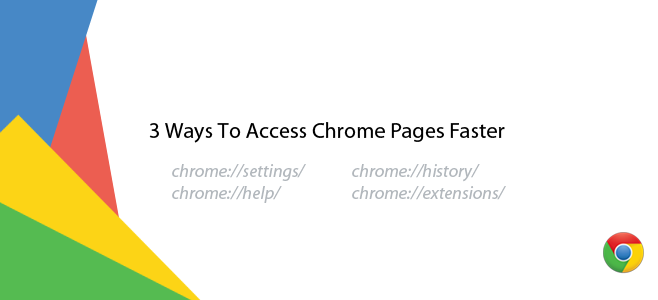
Bir uzantı kullanma
Bir uzantı kullanmak en kolay ve en açık yoldur; erişmek istediğiniz her sayfa için farklı bir uzantı indirip yükleyebilirsiniz, ancak bu, URL çubuğunun yanındaki karmaşayı artıracak ve tüm sayfalar için özel bir uzantı bulamayabilirsiniz. Bunun yerine, Mega Button gibi hepsi bir arada bir uzantı kullanabilirsiniz.
Kısayol tuşu kullanma
Tıpkı Firefox'ta olduğu gibi, uzantılar sayfasını veya herhangi bir sayfayı klavye kısayoluyla açabilirsiniz, ancak bunun için bir uzantıya ihtiyacınız vardır. Kısayol Yöneticisi'ni öneririz . Oldukça popülerdir ve uzantılar sayfasına erişim için ön ayarlarla birlikte gelir. "Favori Sayfamı Yeni Sekmede Aç" eylemini kullanarak istediğiniz kısayolu ekleyebilirsiniz. Erişmeniz gereken farklı sayfalar için bu şekilde birden fazla kısayol ekleyebilirsiniz. Ancak bu yöntemin küçük bir sınırlaması vardır; kısayollar Yeni Sekme sayfasında ve Chrome Web Mağazası sayfalarında çalışmaz.
Yer imlerine ekle
Lifehacker ekibi, sık sık eriştiğiniz sayfaları yer imlerine eklemenizi öneriyor , böylece seçenekler menüsüyle uğraşmak zorunda kalmıyorsunuz. Bu yöntemi kullanmanın avantajı, Yeni Sekme sayfasında ve Chrome Web Mağazası sayfalarında da işe yaramasıdır. Dezavantajı ise, yer imleri çubuğunu ihtiyaç duyana kadar gizli tutmak istiyorsanız, önce Control+Shift+B tuşlarına basıp ardından yer imleri çubuğundan sayfaya erişmeniz gerekmesidir. Genellikle görünür tutuyorsanız, bu oldukça iyi bir çözümdür.
Mac Kullanıcıları İçin Bonus
Mac kullanıcıları yukarıdaki yöntemlerden herhangi birini tercih edebilir, ancak onlar için dördüncü bir seçenek daha var: yerleşik klavye kısayolları yöneticisini kullanmak. Tercihler'e gidin ve Klavye tercihi'ne tıklayın. Klavye Kısayolları altında, bir Chrome sayfasına erişmek için bir kısayol ayarlayın.
Chrome'daki ERR_TUNNEL_CONNECTION_FAILED hatasını bu kanıtlanmış çözümlerle düzeltin. Nedenlerini ve nasıl hızlı bir şekilde çözeceğinizi öğrenin.
Firefox'ta kesinlikle sevdiğim ve Chrome'da sürekli sinir olduğum bir şey, uzantılara nasıl eriştiğim. Firefox'ta,
Gmail, Takvim, Haritalar, Google Drive vb. gibi tüm Google hizmetlerinin toplu olarak Google Uygulamaları olarak adlandırıldığını biliyoruz. Arama devi,
Sohbetlerinizi gizli tutan güvenli ve şifreli mesajlaşma için ChatCrypt'i kullanın. Her zaman, her yerde gizli iletişim için tasarlanmış, kullanımı kolay bir platform.
Yaklaşık iki yıl önce, saf ama bir o kadar da dahiyane bir çalışma olduğuna inandığım bir Firefox eklentisi buldum. Söz konusu eklentinin adı Private Tab ve
WebFonter, FontShop'tan satın alabileceğiniz geniş bir font koleksiyonuna sahip fontları denemenize olanak tanıyan bir Chrome eklentisi ve yer imidir.
İnsanların ilginç şeyler yapmalarına, birlikte bir şeyler yapacak insanları bulmalarına veya sadece yemek için iyi bir yer bulmalarına yardımcı olmak için geliştirilen uygulamaların sayısı çok fazladır ve
Amazon'dan gereksiz yere para harcayıp en çok ihtiyaç duyduğunuz anda cüzdanınızın boş olduğunu mu görüyorsunuz? Ne kadar az veya çok para harcadığınız önemli değil.
Tarayıcınızda site ayarlarına nasıl erişeceğinizi ve bunları nasıl yöneteceğinizi öğrenin. Chrome'da konum, kamera, mikrofon ve daha fazlası için izinleri kontrol edin.
Anonim gezinme, gelişmiş güvenlik ve kusursuz proxy yönetimi için en iyi proxy web tarayıcısını bulun. En iyi seçenekleri hemen keşfedin!






![Agora, Çevrimiçi Ürün Satın Aldığınızda Ürünleri Karşılaştırmanıza Olanak Tanıyor [Chrome] Agora, Çevrimiçi Ürün Satın Aldığınızda Ürünleri Karşılaştırmanıza Olanak Tanıyor [Chrome]](https://tips.webtech360.com/resources8/r252/image-5055-0829094639067.jpg)
